 13
13
Modifica di una richiesta o di un ordine di acquisto
-
Nella home page di Oracle Cloud, seleziona Approvvigionamento.
-
Fare clic su Richieste di acquisto (nuovo).
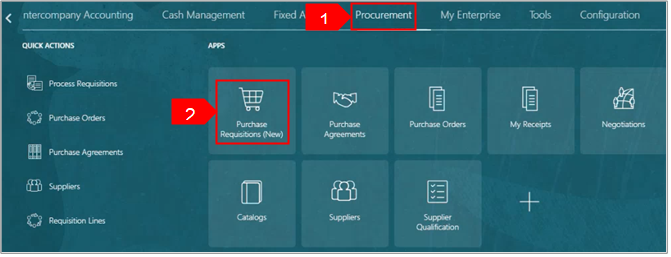
-
Selezionare Le mie richieste.
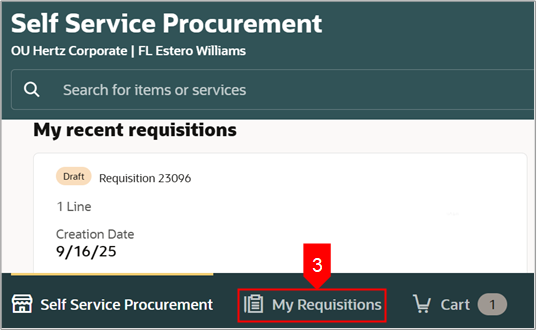
-
Cercare la richiesta nella barra di ricerca.
O
-
Utilizzare Altri filtri per filtrare una richiesta specifica.

-
Selezionare i puntini di sospensione (tre puntini) per la richiesta scelta.
-
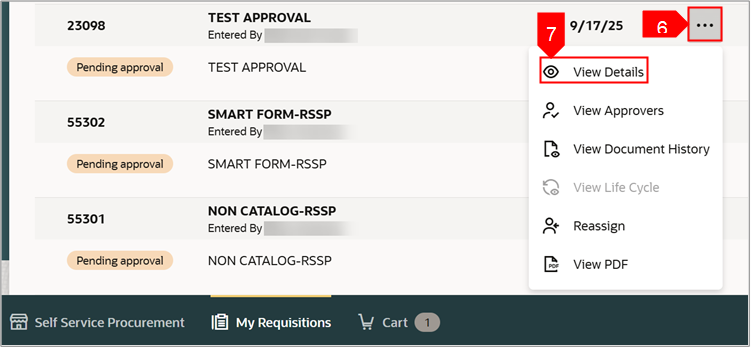 Seleziona Visualizza dettagli.
Seleziona Visualizza dettagli.
-
Seleziona Modifica.
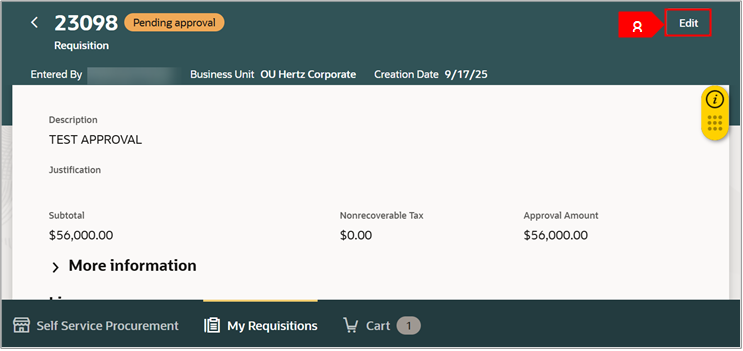
-
Seleziona Modifica.
Nota: la richiesta viene rimossa dal processo di approvazione o dallo stato "Approvato".
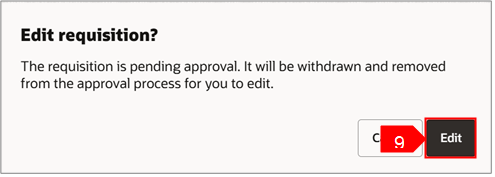
-
Seleziona Continua.
Nota: riceverai questo messaggio solo se hai già articoli esistenti nel tuo carrello.
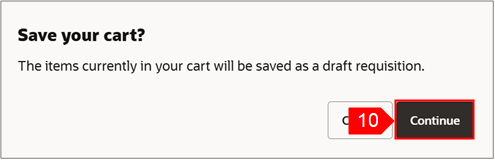
-
Selezionare l 'icona Modifica (matita) di Riepilogo richiesta per apportare modifiche a livello di intestazione.
Nota: puoi anche selezionare l 'icona Modifica (matita) su ogni riga per apportare modifiche per ogni livello di riga.
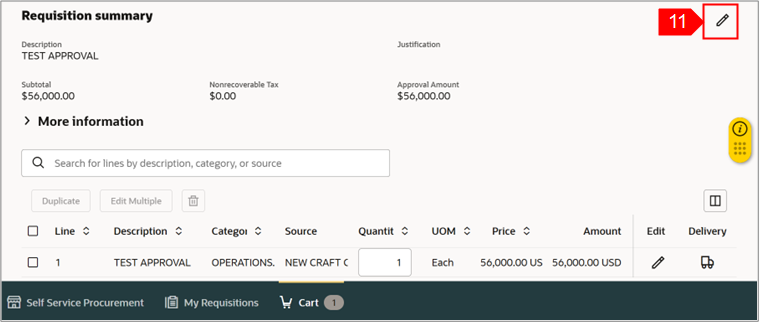
-
Rivedi o aggiungi dettagli: controlla il nome del richiedente, consegna alla sede (BU e paese devono corrispondere), aggiorna la data di consegna richiesta, aggiungi note o allegati.
-
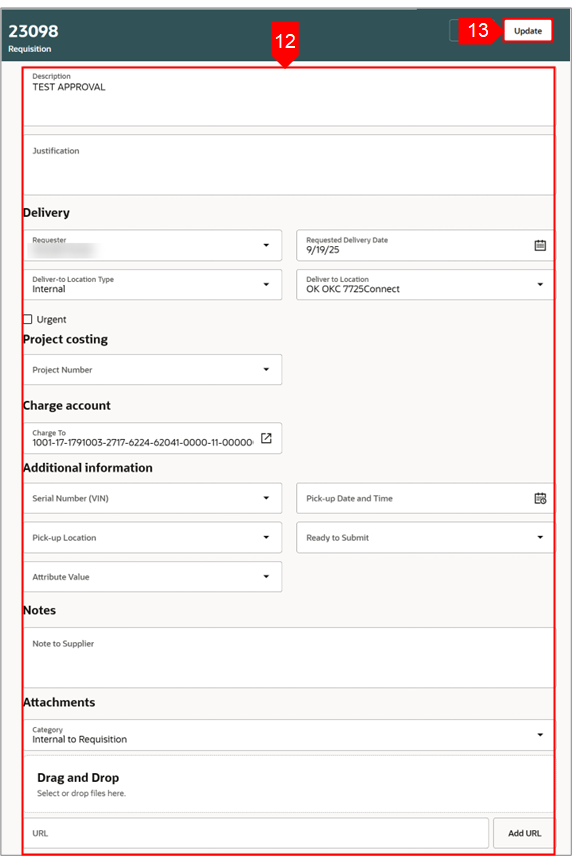 Seleziona Aggiorna.
Seleziona Aggiorna.
-
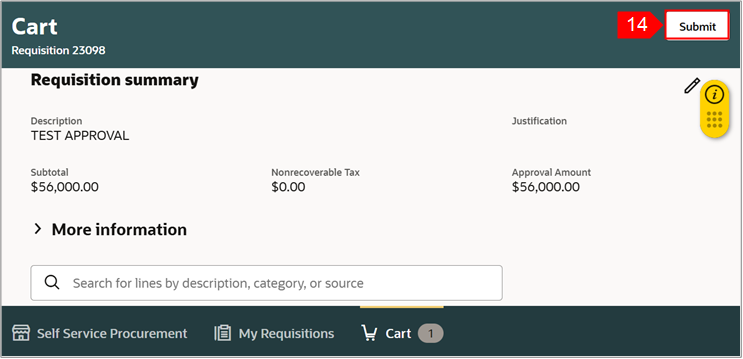 Seleziona Invia.
Seleziona Invia.
-
È possibile selezionare Visualizza richiesta per visualizzare la richiesta quando viene visualizzato un messaggio di conferma.
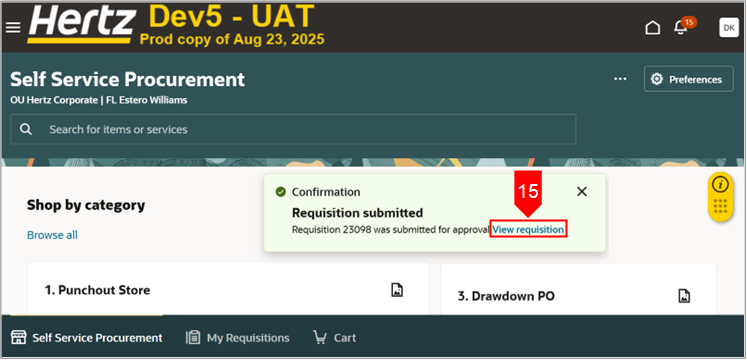
È inoltre possibile visualizzare gli approvatori e la cronologia dei documenti.
-
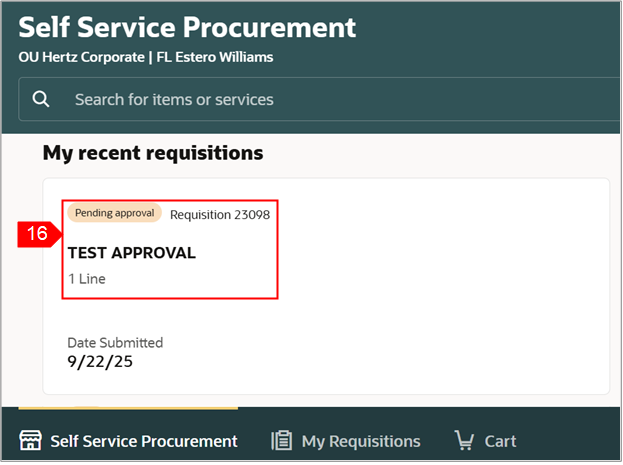 Selezionare la richiesta in Richieste recenti per visualizzarla.
Selezionare la richiesta in Richieste recenti per visualizzarla.
-
Seleziona l'icona con i puntini di sospensione (tre puntini).
-
 Selezionare Visualizza responsabili approvazione.
Selezionare Visualizza responsabili approvazione.
-
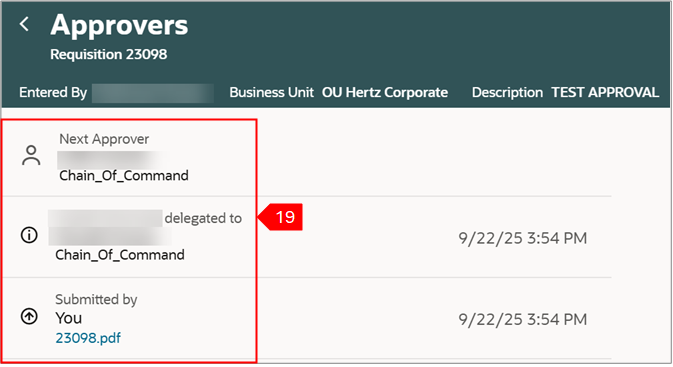 È possibile visualizzare l'elenco degli approvatori.
È possibile visualizzare l'elenco degli approvatori.
-
Seleziona l'icona con i puntini di sospensione (tre puntini).
-
Seleziona Visualizza cronologia documenti.
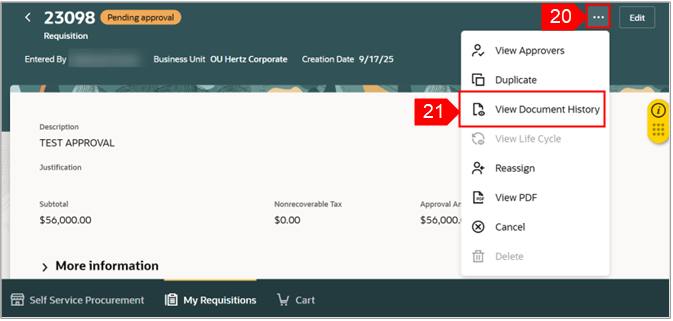
-
È possibile visualizzare la cronologia del documento.
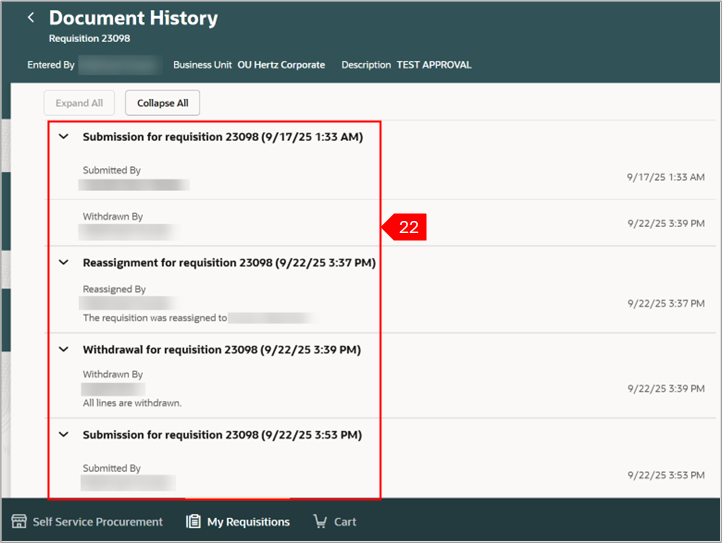
Se la REQ ha già creato un ordine di acquisto, per modificare tale richiesta richiesta, cercare la richiesta nella barra di ricerca in Le mie richieste.
-
Selezionare Puntini di sospensione.
-
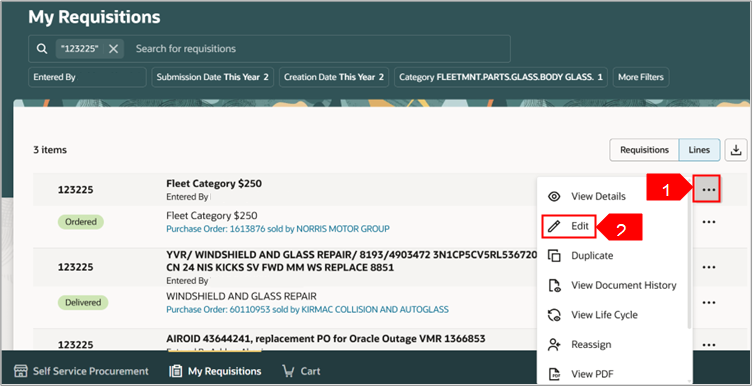 Seleziona Modifica.
Seleziona Modifica.
-
Immettere la descrizione della modifica.
-
Seleziona Modifica.
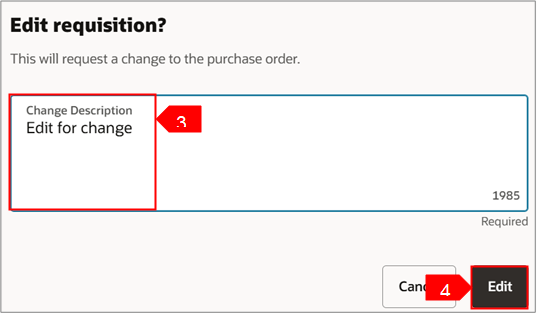
-
Modificare la quantità, se necessario.
-
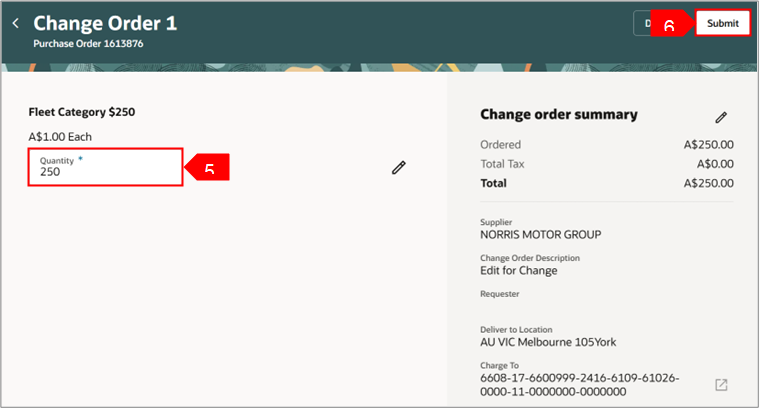 Seleziona Invia.
Seleziona Invia.
In questo modo viene completato il processo di modifica della richiesta O dell'ordine di acquisto.





